Привет друзья! Недавно на нашем сайте была опубликована статья об утилите MSMG ToolKit , с помощью которой можно редактировать дистрибутив Windows 10, к примеру удалить встроенные в систему приложения, конвертировать файл-образ install.esd в install.wim и другое . Но важно знать, что подобные программы, это просто завёрнутые в графическую оболочку наборы команд встроенных в операционную систему инструментов Dism, PowerShell и средств развертывания Windows. Е сли вы хорошо владеете командной строкой, то удалить встроенные в дистрибутив Windows 10 приложения можно этими инструментами. Конечно это немного дольше по времени, но зато будет полностью исключена возможность вероятных ошибок программы стороннего разработчика.
Как удалить встроенные приложения Windows 10 из установочного дистрибутива
Итак, работать будем в Windows 10.
В первую очередь создаём виртуальный диск.
Идём в Управлении дисками и создаём виртуальный диск VHD.

«Действие»—>«Создать виртуальный жёсткий диск»
Отмечаем пункт «Динамический расширяемый».
Размер виртуального жёсткого диска — 20 Гб.
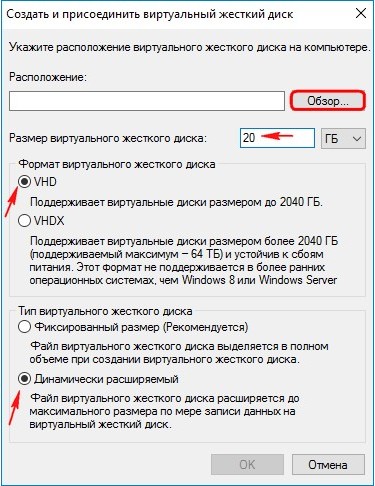
Жмём на кнопку «Обзор».
Выбираем в проводнике место сохранения виртуального жёсткого диска.
Я выберу диск (E:). Присваиваю имя виртуальному диску — «Win10» и жму кнопку «Сохранить».
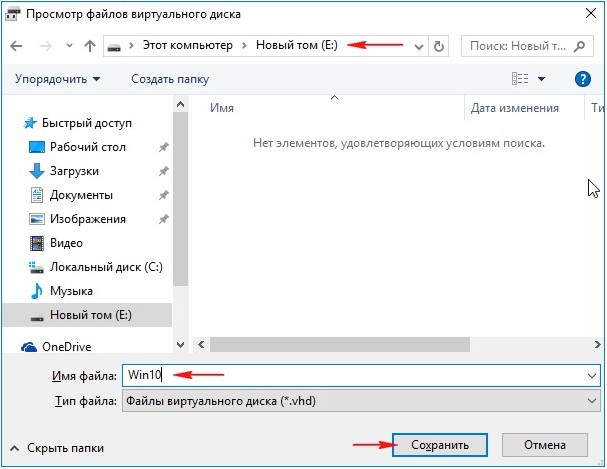
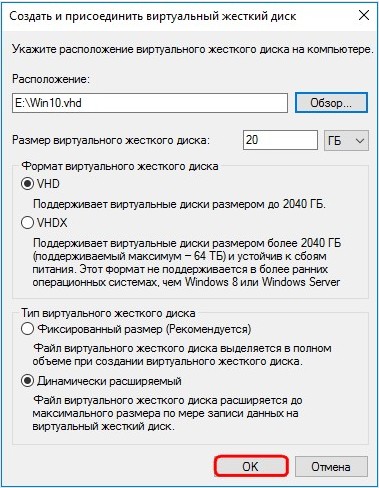
«ОК»

Созданный виртуальный диск представляет из себя в Управлении дисками нераспределённое пространство (Диск 2) размером 20 Гб.

Щёлкаем на Диске 2 правой мышью и выбираем «Инициализировать диск»
По большему счёту всё равно какой пункт отмечать: MBR или GPT.
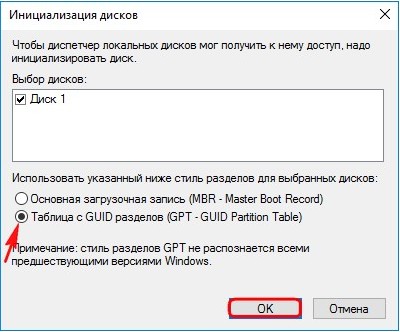
Я отмечу пункт «Таблица с GUID разделов (GPT)» и жму «ОК»
После инициализации диска создаём на нераспределённом пространстве простой том. 
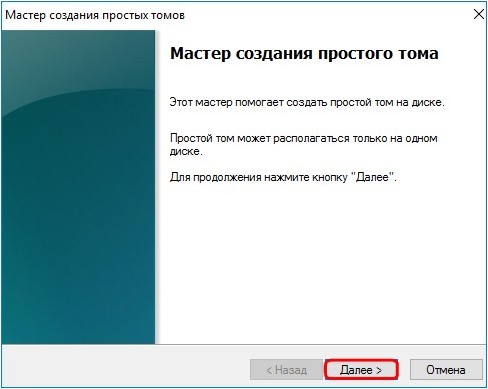

Новый том (G:) создан.
Скачиваем установочный ISO-образ Windows 10 на официальном сайте Майкрософт. Я скачиваю на раздел (E:).
Щёлкаем на образе двойным щелчком левой мыши и присоединяем его
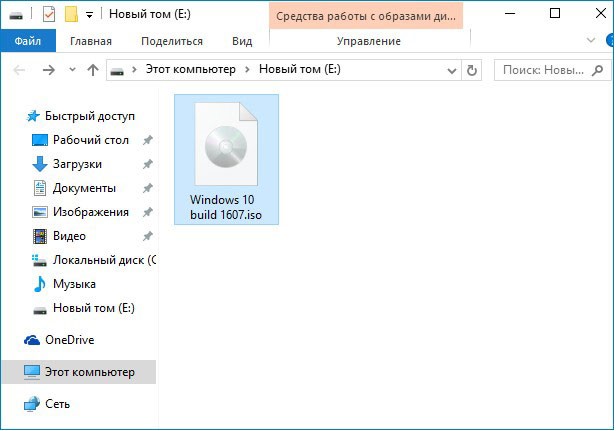
к виртуальному дисководу (в моём случае (H:)).

Смело УДАЛЯЙ эти ПРИЛОЖЕНИЯ! Какие приложения можно удалить
Здесь, в дистрибутиве нам будет нужен файл install.esd в папке sources.
Как вы уже знаете, архив install.esd может содержать в себе один или несколько других архивов с различными релизами операционных систем (Профессиональная, Домашняя и др.) Архивы, находящиеся внутри файлов Wim или Esd называются — Образы (Image). Любому Образу (Image) в архиве всегда присваивается индекс 1, 2, 3, 4.
Узнаём индексы всех релизов. Открываем командную строку администратора и вводим команду:
Dism /Get-WimInfo /WimFile:F:sourcesinstall.esd (где F:, буква виртуального диска с файлами Windows 10, папкой sources и файлом install.esd).

Нам нужна Windows 10 Профессиональная (индекс образа 1).
Следующей командой я разворачиваю файл install.esd на виртуальный диск VHD (раздел G:)
Dism /apply-image /imagefile:H:sourcesinstall.esd /index:1 /ApplyDir:G:
где H:sources — адрес расположения файла install.esd,
index:1 — индекс Windows 10 Профессиональная,
G: — виртуальный диск VHD (раздел G:).

Файл install.esd развёрнут на виртуальный диск VHD (раздел G:).
Следующим этапом мы произведём удаление встроенных в Windows 10 приложений из установочного дистрибутива при помощи Windows PowerShell

Открываем Windows PowerShell и первым делом с помощью команды:

Get-AppxProvisionedPackage -Path G : (где G: буква диска с развёрнутой Windows 10) получаем информацию о пакетах приложений, встроенных в операционную систему .

Приложения можно удалять по одному или все вместе. Чтобы удалить одно приложение, нужно его выбрать. Выберем к примеру Microsoft 3D Viewer. Для начала скопируем полностью его описание.
и введём команду:
Remove-AppxProvisionedPackage -path G: -PackageName Microsoft.Microsoft3DViewer_1.1702.21039.0_neutral_~_8wekyb3d8bbwe (где G: буква диска с развёрнутой Windows 10).
Приложение Microsoft 3D Viewer удалено.
 Проверить это можно опять же командой Get-AppxProvisionedPackage -Path G : Если вы хотите избавится от всех встроенных в Windows 10 приложений сразу, введите команду: Get-AppxProvisionedPackage -path G : | Remove-AppxProvisionedPackage -path G :
Проверить это можно опять же командой Get-AppxProvisionedPackage -Path G : Если вы хотите избавится от всех встроенных в Windows 10 приложений сразу, введите команду: Get-AppxProvisionedPackage -path G : | Remove-AppxProvisionedPackage -path G : 
 Все встроенные пакеты приложений удалены из дистрибутива.
Все встроенные пакеты приложений удалены из дистрибутива.
Теперь настало время сжать распакованную на раздел (G:) Windows 10 в файл-образ install.wim
Установочный ISO-образ Windows 10 подсоединён у нас к виртуальному дисководу (H:). Копируем всё его содержимое 
 Здесь нам нужно войти в папку sources.
Здесь нам нужно войти в папку sources.  В папке sources удаляем файл-образ install.esd, который является файлом образом Win 10. Создаём вместо него файл-образ install.esd, который не будет содержать встроенных приложений Win 10.
В папке sources удаляем файл-образ install.esd, который является файлом образом Win 10. Создаём вместо него файл-образ install.esd, который не будет содержать встроенных приложений Win 10.  Открываем командную строку администратора и вводим команду: Dism /capture-image /imagefile: E :1sources install.wim /CaptureDir: G : /Name:Pro данная команда архивирует Windows 10 в файл-образ install.wim,
Открываем командную строку администратора и вводим команду: Dism /capture-image /imagefile: E :1sources install.wim /CaptureDir: G : /Name:Pro данная команда архивирует Windows 10 в файл-образ install.wim,  который будет расположен вместо удалённого нами файла install.esd по адресу E:1sources .
который будет расположен вместо удалённого нами файла install.esd по адресу E:1sources .  Теперь ещё больше сжимаем файл install.wim в файл install.esd командой: Dism /Export-Image /SourceImageFile: E :1sourcesinstall.wim /SourceIndex:1 /DestinationImageFile: E :1sourcesinstall.esd /Compress:recovery
Теперь ещё больше сжимаем файл install.wim в файл install.esd командой: Dism /Export-Image /SourceImageFile: E :1sourcesinstall.wim /SourceIndex:1 /DestinationImageFile: E :1sourcesinstall.esd /Compress:recovery  В результате в папке E:1sources находятся теперь два файла: install.wim и install.esd. install.wim удаляем.
В результате в папке E:1sources находятся теперь два файла: install.wim и install.esd. install.wim удаляем. 

Вот практически и всё. Осталось только превратить папку 10 с файлами Windows 10 в установочный ISO-дистрибутив
Установите » Комплект средств для развёртывания Windows (Windows ADK)». Для Windows 10, скачать можно здесь: https://developer.microsoft.com/ru-ru/windows/hardware/windows-assessment-deployment-kit для Windows 8.1 здесь https://www.microsoft.com/ru-ru/download/details.aspx?id=39982
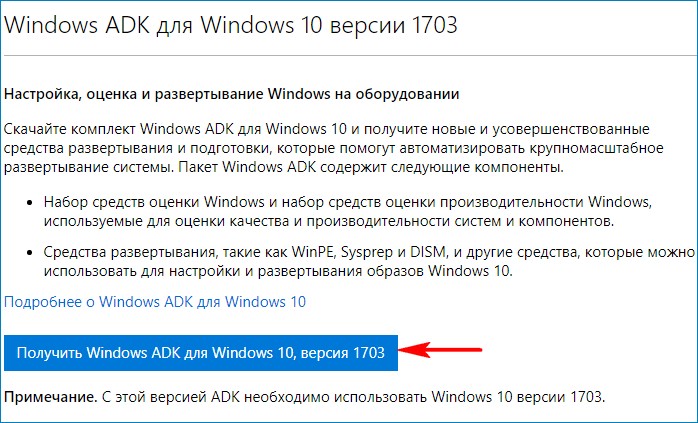 После установки запускаем среду средств развёртывания и работы с образами.
После установки запускаем среду средств развёртывания и работы с образами.  вводим команду: Oscdimg /u2 /m /bootdаta:2#p0,e,bE:1bootEtfsboot.com#pef,e,bE:1efimicrosoftbootEfisys.bin E:1 E:Windows10.iso где: u2, это файловая система UDF, а m — размер образа без ограничений. b — загрузочный сектор записать etfsboot.com, путь к файлу etfsboot.com при указании b(boot) пишется без пробела: b E :1bootetfsboot.com bE: — где E: — буква диска . E:1 — создать ISO-образ из файлов и папок, находящихся на разделе E: в папке 1. E:Windows10.iso — созданный образ разместить на разделе E: присвоить имя образу — Windows10 (без пробела) .
вводим команду: Oscdimg /u2 /m /bootdаta:2#p0,e,bE:1bootEtfsboot.com#pef,e,bE:1efimicrosoftbootEfisys.bin E:1 E:Windows10.iso где: u2, это файловая система UDF, а m — размер образа без ограничений. b — загрузочный сектор записать etfsboot.com, путь к файлу etfsboot.com при указании b(boot) пишется без пробела: b E :1bootetfsboot.com bE: — где E: — буква диска . E:1 — создать ISO-образ из файлов и папок, находящихся на разделе E: в папке 1. E:Windows10.iso — созданный образ разместить на разделе E: присвоить имя образу — Windows10 (без пробела) .  Дистрибутив Windows10.iso на диске (E:) готов и не содержит встроенных приложений.
Дистрибутив Windows10.iso на диске (E:) готов и не содержит встроенных приложений.  Если с помощью данного ISO-образа создать загрузочную флешку и установить Windows 10, то встроенных приложений у вас не будет.
Если с помощью данного ISO-образа создать загрузочную флешку и установить Windows 10, то встроенных приложений у вас не будет. 
- Читайте по этой теме: Как удалить приложение из магазина Windows 10
Источник: remontcompa.ru
Антивирусная прав ДА! TM


- добавить в избранное
Удаление приложений в Windows 10
Прочитали: 12555 Комментариев: 43 Рейтинг: 75
25 сентября 2019
До эпохи Windows 10 удалять программы из системы было весьма просто – достаточно было открыть Панель управления, перейти в раздел Программы и компоненты (способ перехода зависел от вида Панели управления, но в любом случае был несложен), выбрать ненужную программу и нажать на Удалить. Ничего сложного. Конечно, оставались еще всевозможные утилиты, которые нужно было удалять «руками», но не о них речь – такие утилиты есть и сейчас.
Но простота и единство подхода – это не для Windows 10. К Панели управления добавилось новое приложение Параметры, запустить которое можно, нажав Пуск → Параметры. А в нем – раздел Приложения, в котором, в свою очередь, необходимо выбрать Приложения и возможности. Тут тоже можно удалить приложения.
Здесь надо оговориться, что если ранее ОС Windows поставлялась практически без встроенных приложений (набор встроенных программ по сути ограничивался «Пасьянсом», «Сапером», «Блокнотом» и простейшим графическим редактором), то теперь, в составе Windows 10, наблюдается целый выводок Metro-приложений. 3D Builder, Xbox, «Карты», «Погода», OneNote, «Новости», «Спорт», «Финансы», «Почта»… Мало того, что подавляющее большинство их никому не нужно, а функционал крайне ограничен, так они постоянно пытаются подменить установленные пользователем приложения, вынуждая снова и снова назначать расширения для открытия файлов. Возникло это из желания Microsoft завоевать рынок смартфонов и планшетов. Но на планшете эти приложения выглядят отвратно. Скажем, клавиатура перекрывает все окно почтового клиента, делая невозможным его использование. Также мало кому нужен браузер Edge, доля которого на рынке крайне мала (и который даже не умеет сохранять открытые сайты локально), Skype Click to Call, QuickTime…
Большая часть этих приложений доступна в Параметрах, но при попытке их удаления появляется предупреждение о невозможности выполнить операцию. Стандартным способом удалить системные приложения не получится.
Правда, с выходом Windows 10 (версия 1903) список доступных для удаления программ несколько расширился. Если раньше можно было удалять Solitaire, My Office и Skype, то теперь к ним добавились, например, такие «нужные» приложения как 3D Viewer, Музыка Groove, Почта и Paint 3D.
Естественно, все это можно удалить с помощью специальных утилит типа AppBuster, Geek Uninstaller, CCleaner, Destroy Windows 10 Spying, W10Privacy и т. п., но если немного постараться, то можно обойтись и без них. Для этого подходит Windows PowerShell.
Кликаем Пуск → Поиск. В командной строке набираем PowerShell. В результатах поиска выбираем Windows PowerShell (классическое приложение). Запускать его нужно от имени администратора.
В открывшемся окне набираем Get-AppxPackage или Get-AppxPackage -AllUsers (различие между вариантами, думается, очевидно). Эта команда отображает все установленные встроенные приложения:
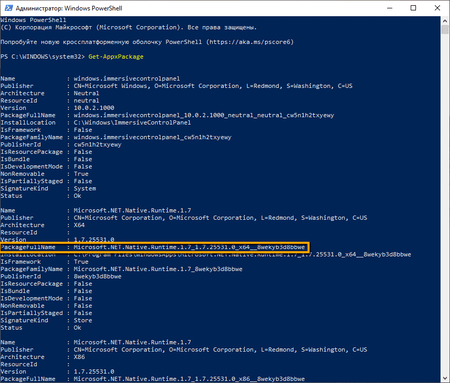
Прокручиваем список и ищем нужное (точнее, ненужное) приложение. А в информации о нем – значение параметра PackageFullName. Копируем это значение (выделяем значение PackageFullName и копируем его, нажав на правую кнопку мыши) и набираем в командной строке команду Remove-AppxPackage , а после нее – скопированное значение параметра PackageFullName.

Если использовать параметр –Confirm, то производится запрос на подтверждение действия. Без этого параметра удаление приложения происходит без подтверждения Remove-AppxPackage Microsoft.BingNews_4.4.200.0_x86__8wekyb3d8bbwe -Confirm
Вывод команды Get-AppxPackage можно перенаправить в тектовый файл или файл HTML. Cоответствующие команды:
Get-AppxPackage | Set-Content «$Env:userprofileDesktopAllApps.txt»
Get-AppxPackage | ConvertTo-Html | Set-Content «$Env:userprofileDesktopAllApps.html»
В результате выполнения этой команды на Рабочем столе будет создан текстовый файл AllApps.txt со списком полных имен пакетов установленных приложений.
В команде Get-AppxPackage можно указывать интересующую маску приложения и перенаправлять результат в команду удаления. В результате можно выполнить удаление в одно действие.
| 3D Builder | Get-AppxPackage *3d* | Remove-AppxPackage |
| Xbox | Get-AppxPackage *xbox* | Remove-AppxPackage |
| Будильник | Get-AppxPackage *alarms* | Remove-AppxPackage |
| Деньги, Спорт, Новости | Get-AppxPackage *bing* | Remove-AppxPackage |
| Запись голоса | Get-AppxPackage *soundrec* | Remove-AppxPackage |
| Камера | Get-AppxPackage *camera* | Remove-AppxPackage |
| Карты | Get-AppxPackage *maps* | Remove-AppxPackage |
| Музыка Groove | Get-AppxPackage *zune* | Remove-AppxPackage |
| Пасьянсы Solitaire | Get-AppxPackage *solit* | Remove-AppxPackage |
| Почта и Календарь | Get-AppxPackage *communi* | Remove-AppxPackage |
| Телефон | Get-AppxPackage *phone* | Remove-AppxPackage |
| Фотографии | Get-AppxPackage *photo* | Remove-AppxPackage |
Для удаления всех приложений Магазина Windows используется команда:
Get-AppxPackage -AllUsers | Remove-AppxPackage
При удалении всех приложений сам Магазин также будет удален, и вы не сможете установить другие приложения из Магазина Windows (хотя, с другой стороны, кому это нужно?).
Описанные действия предназначены для удаления приложений у текущих пользователей. Также рекомендуется внести запрет установки приложений для пользователей, которых вы захотите создать в будущем:
Get-AppxProvisionedPackage –online | where-object | Remove-AppxProvisionedPackage –online
Если в дальнейшем вы захотите вернуть весь пакет предустановленных программ, то сделать это можно командой:
Get-AppXPackage | Foreach
Антивирусная правДА! рекомендует
Удаление встроенных средств операционной системы может быть опасно. Поэтому перед этой операцией рекомендуется создать резервную копию системы.
Оцените выпуск
Чтобы проголосовать зайдите в аккаунт на сайте или создайте его, если аккаунта еще нет.
Сделайте репост
![[ВКонтакте]](https://st.drweb.com/static/new-www/social/no_radius/vkontakte.png)
![[Twitter]](https://st.drweb.com/static/new-www/social/no_radius/twitter.png)
Необходимо войти на страницу выпуска через аккаунт на сайте «Доктор Веб» (или создать аккаунт). Аккаунт должен быть связан с вашим аккаунтом в социальной сети. Видео о связывании аккаунта.
Нам важно ваше мнение
Чтобы оставить комментарий, нужно зайти через свой аккаунт на сайте «Доктор Веб». Если аккаунта еще нет, его можно создать.
robot
10:28:53 2019-09-26
Лучше чешите ваши ручки в другом месте. Золотые слова Черномырдина.

Lia00
03:45:39 2019-09-26
чего только не придумают в ОС.

Sasha50
01:30:55 2019-09-26
Вот из-за этих нагромождений в windows 10 я и продолжаю пользоваться 7-кой. А выпуск хорош. Отметил в избранное. Пригодится.

razgen
23:15:10 2019-09-25
На Windows 10 переходить пока не планирую. Ну а пока выпуск сохраню в библиотеку, может пригодится в будущем.

Шалтай Александр Болтай
22:35:09 2019-09-25
Сразу после включения проверки на вирусы, антивирус обнаружил и удалил опасную шпионскую программу — Windows 10.
Toma
21:00:06 2019-09-25
В Windows 10 много разных сложностей. Спасибо за полезный выпуск!
Lenba
20:43:16 2019-09-25
Не всё так просто с этой десяткой, но ломать лишний раз ОС- риторический вопрос.
I46
20:37:47 2019-09-25
С Семеркой все попроще, особенно с чужим деинсталятором.
orw_mikle
20:37:25 2019-09-25
Не вижу смысла в удалении встроенных приложений, они мне не мешают.
anatol
20:31:29 2019-09-25
Желание хотя бы попробовать перейти на Windows 10 все слабеет. Спасибо за информацию.
Masha
20:30:02 2019-09-25
Windows 10 давно пользуюсь, но удалять пока ничего не буду. Выпуск сохраню в избранное.
Zserg
20:02:04 2019-09-25
Стоит ли менять работающую систему?
Dmur
19:50:14 2019-09-25
«Удаление встроенных средств операционной системы может быть опасно.» Согласен, не буду ничего менять.
I23
19:38:36 2019-09-25
Ломая систему, подумай о завтрашнем дне.
matt1954
19:21:57 2019-09-25
Очень полезный выпуск-у меня как раз Windows 10,есть над чем подумать. Спасибо!
EvgenyZ
18:59:20 2019-09-25
Полезная информация, выпуск сохранил.
Татьяна
17:59:56 2019-09-25
Полезная инструкция, добавлю в избранное. Спасибо!
DoctorW
15:55:09 2019-09-25
Так замедлений в работе не замечаю даже с приложениями. Но требует много тонких настроек конфиденциальности!

Пaвeл
14:59:03 2019-09-25
Подробная полезная инструкция по удалению приложений «магазина Windows». Пока не решил удалять или нет. Спасибо!
L1t1um
14:39:39 2019-09-25
Опа! Полезная статья. Спасибо. Добавлю в избранное.
achemolganskiy
14:36:47 2019-09-25
Полезная инфа добавил в избранное.
Serg07
14:18:25 2019-09-25
Хороший выпуск. Сохранил в библиотеку

Неуёмный Обыватель
13:04:12 2019-09-25
Спасибо за инструкцию. Как доберусь до своей 10-ки через 2 недельки, поковыряю.

Morpheus
12:34:14 2019-09-25
Не испытываю никаких неудобств в использовании Windows 10. Ну а встроенные приложения из магазина, конечно, ни к чему. Упрощают усложняя, или не упрощают:)
Xamanaptr
11:57:09 2019-09-25
Плюс ещё постоянные обновления windows 10
Tanya086
11:52:01 2019-09-25
Статья очень информативная, на андройд бы ещё такую статью.

Саня
11:48:27 2019-09-25
Прочитал, сохранил, на досуге надо попробовать!

Alexander
11:32:44 2019-09-25
Интересный выпуск, информативный. Скопировал и сохранил. Конкретные и чёткие инструкции, примеры и варианты. Могут и помочь, но поспешность может привести к плачевным результатам. Во время внимательного чтения статьи фоном звучали две мысли, первая, строки стихов Юрий Левитанского:
«Каждый выбирает по себе.
Щит и латы, посох и заплаты,
Меру окончательной расплаты
Каждый выбирает по себе».
Вторая мысль, — один из принципов Гиппократа, старейший принцип медицинской этики, — «Не навреди» (primum non nocere).
Эти две мысли как бы объединяются заключением Dr.Web в рекомендации: «Удаление встроенных средств операционной системы может быть опасно». Спасибо за статью.
lexa9135
11:32:01 2019-09-25
Полезная информация, надо заняться удалением «шлаков».
Денисенко Павел Андреевич
11:31:05 2019-09-25
Пользуюсь только Windows 7 Максимальная. Проблем по поводу удаления ПО у меня нет и не было. Все очень удобно и быстро.
Roman
10:45:55 2019-09-25
Надо будет как-нибудь заняться приборкой)) спасибо.

Геральт
10:37:08 2019-09-25
Полезный выпуск для владельцев Windows 10.
vinnetou
10:02:22 2019-09-25
Познавательно,хороший выпуск,но «Удаление встроенных средств операционной системы может быть опасно. «.
maestro431
09:07:18 2019-09-25
Копию надо делать всегда!
Vlad X
07:46:14 2019-09-25
Конечно,в десятке есть не нужные приложения,но при удалении
можно навредить.А если их остановить,чтоб не мешали.
ka_s
07:17:04 2019-09-25
Очень полезный выпуск, особенно в свете заката любимой семерки. Сохранил. Тем не менее, лелею мечту избежать перехода на Windows 10.
vkor
07:15:19 2019-09-25
Живу без Магазина Windows уже давно и в ус не дую.

kozinka.ru
07:13:23 2019-09-25
Хорошая инструкция. Буду рекомендовать с вами друзьям. Всё очень подробно и полно. Спасибо!
Lex
07:09:15 2019-09-25
Познавательно, однако на Win 10 не переходил сознательно )
cruise
05:50:36 2019-09-25
Последнее время огорчает политика MS. Малого того что испохабили «окна», так ведь делают неуклюжими, глючными и не поворотными другие программа которые попали к ним в лапы. Например тот же Скайп.
Korney
05:40:00 2019-09-25
Спасибо, сохраню в копилку. При всей моей любови к «Семёрке», переход на 10, однако, неизбежен.

tigra
03:42:20 2019-09-25
Вообще политика мелкотелых сродни режиму Пеначета или тоталитарного гетто.Нереально давлеет над своими кормильцами(пользователями)То ли дело наша «Хрюша».. эх времена..))

tigra
03:29:31 2019-09-25
Реально полезный выпуск!Спасибо автору.Весь магазин винь10 к чёрту!
«Доктор Веб» — российский производитель антивирусных средств защиты информации под маркой Dr.Web. Продукты Dr.Web разрабатываются с 1992 года. Компания — ключевой игрок на российском рынке программных средств обеспечения базовой потребности бизнеса — безопасности информации. «Доктор Веб» — один из немногих антивирусных вендоров в мире, владеющих собственными уникальными технологиями детектирования и лечения вредоносных программ. Антивирусная защита Dr.Web позволяет информационным системам клиентов эффективно противостоять любым, даже неизвестным угрозам.
Источник: www.drweb.ru
Как почистить Windows 10 и когда это делать: все способы и программы
Читайте, как быстро и эффективно выполнить чистку компьютера от мусора в Windows 10. Все способы и программы, чтобы чистка Windows 10 прошла успешно.
Со временем любая операционная система «захламляется» ненужными программами, файлами и записями, из-за которых ухудшается производительность. Часто даже новые компьютеры с предустановленной Windows 10 нужно чистить от мусора, ведь производители устанавливают большое количество ненужного софта в рекламных целях. Рассмотрим, как быстро и эффективно выполнить чистку компьютера от мусора в Windows 10.
Зачем нужно чистить систему Виндовс 10 от мусора?
Windows 10 – это новая и на данный момент самая «продвинутая» операционная система от Майкрософт. На презентации системы разработчики уверяли, что Windows 10 может самостоятельно поддерживать быструю работу без участия дополнительных программ для ускорения. Также, в Майкрософт не рекомендуют использовать сторонний софт в целях безопасности, так как есть вероятность повреждения реестра и всей системы в целом.
Многие пользователи тоже уверяют, что чистка Windows 10 не нужна и система сама «умеет» удалять ненужные файлы. На самом деле это не так. ОС не может удалить ошибочные записи в реестре, неиспользуемые папки и программы без участия пользователя.
В то же время Windows 10 отлично справляется с задачами распределения ресурсов, сканирования и автоматического удаления вирусного ПО. Встроенный Защитник позволяет обойтись без дорогостоящего антивируса. База данных актуальных угроз регулярно пополняется и добавляется в систему вместе с последними обновлениями.
Если вы обладатель компьютера со средними аппаратными характеристиками, через время система начнет подтормаживать и скопление тонны ненужных файлов даст о себе знать. Пользователи с мощными ПК и ноутбуками могут и не заметить, как на жестком диске скопилось несколько десятков гигабайт временный файлов, которые требуют удаления.
Чистка компьютера с Windows 10 может быть выполнена одним из следующих способов:
- Использование встроенных инструментов ОС;
- Работа со сторонними утилитами для ускорения.
Какие файлы можно удалить без вреда для системы?
- Содержимое Корзины. Удаляя файлы, пользователи часто забывают очистить еще и Корзину. Её содержимое хранится на жестком диске системы и может занимать слишком много места. Рекомендуется регулярно очищать содержимое этой папки;
- Кэш программ (чаще браузера), то есть файлы, которые остались на компьютере в результате работы установленных приложений. Их удаление не навредит ОС и позволит ускорить работу этих программ;
- Ошибочные записи в реестре Windows. Как правило, эти записи никак не влияют на систему, но их излишнее количество может занимать много места на жестком диске, поэтому рекомендуется удалить ошибки реестра. Делать это рекомендуется не вручную, а только с помощью специального софта. Особенно, если вы не продвинутый пользователь и ранее не сталкивались с задачами, которые требуют настройки реестра;
- Временные файлы, системные записи, эскизы, шаблоны и прочая информация, которая бесцельно хранится на жестком диске;
- Папка Windows.old. В случае, когда пользователь переустанавливает ОС, на диске С может появится папка Windows.old, в которой хранятся старые папки системы. Это нужно для того, чтобы юзер мог в любой момент восстановить утерянные файлы. Если же вам эта папка не нужна, её можно смело удалять. Часто директория занимает не один десяток гигабайт;
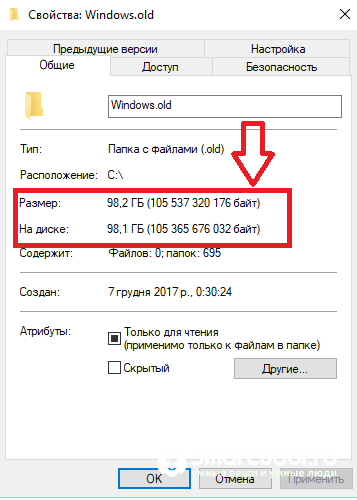
Посмотреть все 14 фото
- Удаление неиспользуемых программ. Это позволит освободить место на жестком диске.
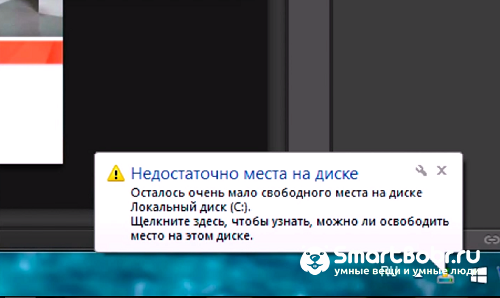
- Как почистить Windows 7 – реестр, мусорные файлы и зависания. Все…
- Ошибка сервисов Google play: какие бывают и инструкции что делать
- Как правильно чистить реестр Windows – все способы и программы
Также, всегда следует чистить данные, которые влияют на работу оперативной памяти:
- Запущенные процессы программ, которые вы не используете. Возможно, некоторые приложения на ПК запускают задачи в оперативной памяти, которые нагружают работу системы. Отсюда и все зависания;
- Данные автозагрузки. Из-за слишком большого количества программ в автозагрузке ОС очень медленно запускается. Пользователь может очистить этот список вручную или же воспользоваться сторонними программами для оптимизации;
- Список включенных пользователей. Если в данный момент в системе авторизированы сразу несколько пользователей, это может тормозить работу ПК. Желательно отключить одного юзера, если это позволяют сделать ваши рабочие задачи.
Использование инструментов Windows
В Windows 10 есть множество встроенных инструментов, которые действительно помогают выполнить чистку мусора в Windows 10. Далее рассмотрим поочерёдно все методы очистки постоянной и оперативной памяти.
Очистка диска
Эта опция присутствует во всех версиях Виндовс. Её задача – удалить все временные файлы, данные корзины и ненужные больше системные записи за несколько кликов. Таким образом, пользователям не нужно вручную перебирать все папки на диске и удалять содержимое.
- Откройте окно «Этот компьютер»;
- Кликните правой кнопкой мышки на значке системного диска С;
- Во всплывающем окне выберите пункт «Свойства»;
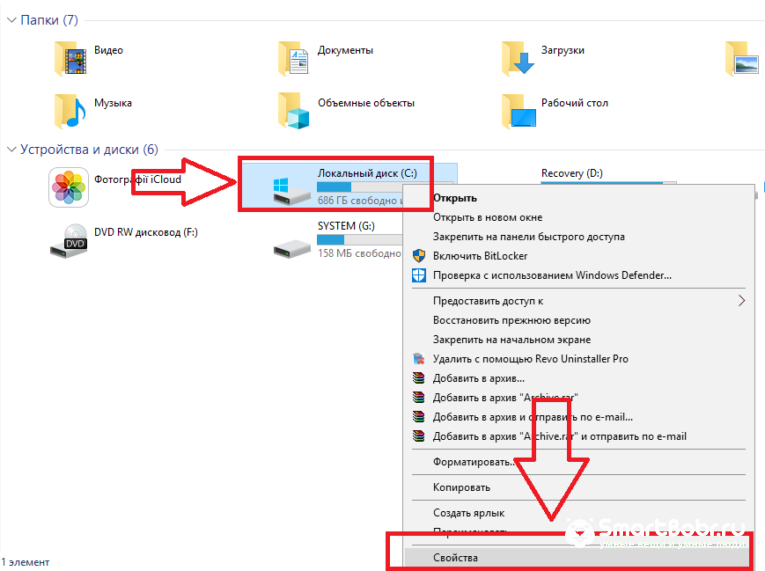
- В этом окне отобразится информация о памяти накопителя. Если в системе постоянно появляется сообщение «Недостаточно места на жестком диске», следует просто нажать на это сообщение, чтобы попасть в окно свойств накопителя;
- Для запуска встроенной службы удаления ненужных данных кликните на «Очистка диска». Загрузка окна может занять некоторое время. Все зависит от количества временных файлов и общего объема жесткого диска. Также, рекомендуется отметить галочкой пункт «Сжать данные для экономии места». Это никак не навредит вашим файлам и освободит несколько дополнительных гигабайт;
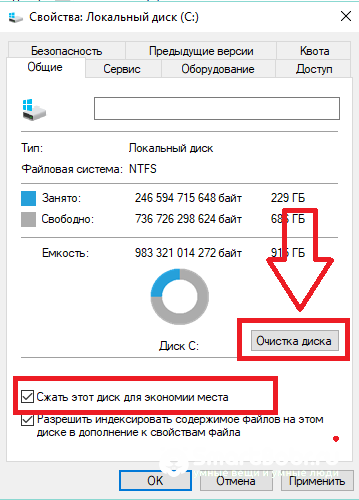
Посмотреть все 14 фото
- В открывшемся окошке выделите галочкой те пункты, которые нужно удалить. Советуем обязательно отметить такие поля как «Корзина», «Эскизы», «Временные файлы», «Системные файлы», «Файлы отчётов и оптимизации», «Кэш»;
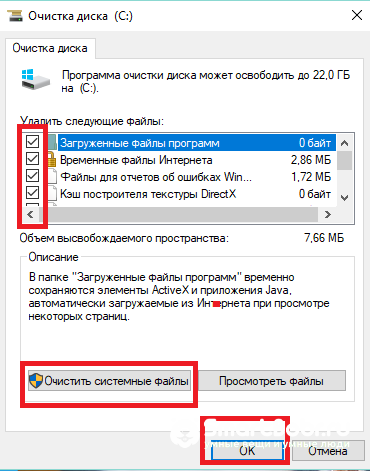
- Для старта удаления нажмите на «ОК». Процесс займет несколько минут, дождитесь исчезновения окна с прогресс баром. Теперь повторно зайдите в окно свойств системы. Должно освободиться как минимум несколько гигабайт пространства.

- Как почистить Windows 7 – реестр, мусорные файлы и зависания. Все…
- Ошибка сервисов Google play: какие бывают и инструкции что делать
- Как правильно чистить реестр Windows – все способы и программы
Удаление ненужных файлов
Не забудьте вручную удалить ненужные вам файлы. Это могут быть скачанные фильмы, файлы установщики игр, программ для монтажа и редактирования. Все эти объекты занимают большое количество места и хранить их в системе не имеет смысла.
Чтобы не искать крупные медиа файлы и архивы установки долгое время, воспользуйтесь окном «Этот компьютер» и панелью «Библиотека».
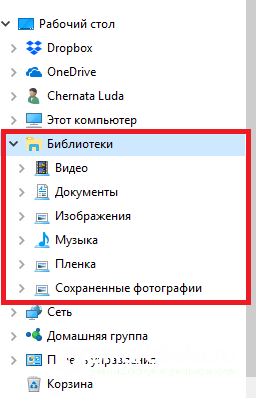
После удаления файлов обязательно очистите Корзину, иначе место на диске не будет освобождено. Нажмите правой клавишей на значке системной папки и выберите пункт «Очистить корзину». Также, вы можете зайти в директорию и вручную удалить только некоторые файлы.

Проверка на вирусы
Вирусные программы могут замедлять работу компьютера. Существую виды вредоносного ПО, которые не сразу определяются компьютером, а для их выявления лучше запустить полную проверку устройства. В Windows 10 достаточно использовать и встроенный защитник. Если же у вас есть установленный другой хороший антивирус, можете использовать и его.
Чтобы начать полную проверку всех файлов системы, откройте Центр безопасности Защитника. Для этого воспользуйтесь окном поиска:
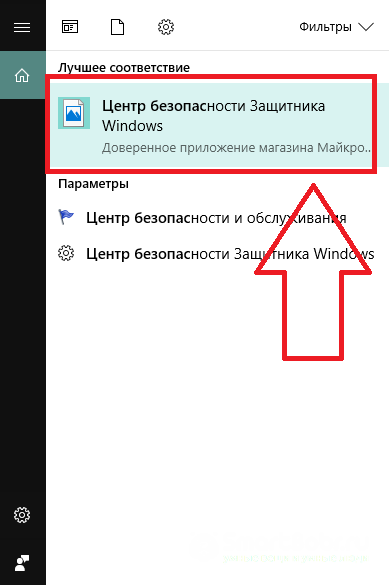
В новом окне выберите поле «Защита от вирусов и угроз» и попадете в окно стандартного антивируса. Кликните на «Расширенная проверка»«Полная проверка»«Выполнить сканирование сейчас»:
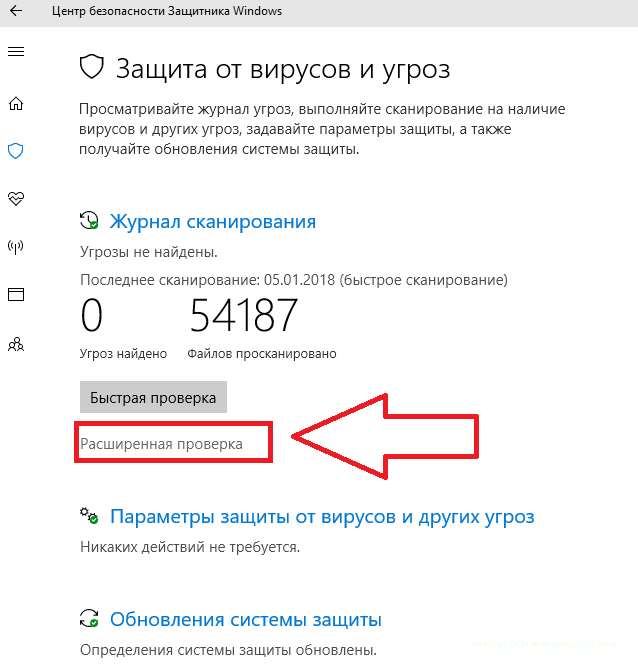
Также, рекомендуем регулярно обновлять вирусные базы данных. Это нужно для того, чтобы ваш компьютер мог оперативно среагировать на вредоносный код исполняемых файлов.
Удалите все выявленные угрозы. Если в найденных зараженных файлах фигурирует название установленного вами приложения или игры, как можно быстрее удалите это ПО из системы.
Дефрагментация диска
Дефрагментация накопителя – это процесс создания правильной логической структуры диска (его кластеризации). В результате выполнения этой опции, увеличивается скорость чтения и записи файлов на диске. Также, программы начинают работать быстрее. Это происходит из-за того, что компьютер непрерывно считывает информацию из накопителя после дефрагментации.
Выполнить описанный выше процесс можно как с помощью встроенных инструментов Виндовс, так и с помощью сторонних утилит.
Чтобы запустить дефрагментацию без установки дополнительного софта, следуйте инструкции:
- С помощью сочетания горячих клавиш Win и R откройте окно «Выполнить»;
- В текстовом поле введите указанную на рисунке ниже команду и нажмите на «ОК»;

- Затем откроется встроенная программа «Оптимизация дисков». В этом окне нужно кликнуть на системный диск С (его дефрагментацию мы и буем проводить). Далее нажмите на кнопку «Оптимизировать».
В поле текущего состояния процесса вы будете видеть, сколько процентов памяти осталось обработать системе до завершения процесса. Выполнение задачи может занять до часа времени, в зависимости от «захламленности» диска и от вычислительных ресурсов вашего компьютера.
Удаление программ из автозагрузки
Автозагрузка – это системный раздел оперативной памяти в Виндовс. В нем находятся все приложения, которые запускаются вместе с включением ОС. Если очистить этот список от ненужных программ, ОС начнет включаться гораздо быстрее.
Обратите внимание! Удаление приложений из автозагрузки не влияет на их работу. Они останутся установленными на вашем ПК и их можно будет запустить в любой момент с помощью ярлыка.
Не следует удалять из автозагрузки системные утилиты – программу для запуска мышки, клавиатуры, службы Майкрософт или другие важные приложения. Удаляйте объект только в том случае. Если точно уверенны в его ненужности.
Следуйте инструкции:
- Откройте Диспетчер задач, нажав правой кнопкой на области уведомлений Windows 10;
- В новом окне откройте вкладку автозагрузки;
- Кликните на программе, которую хотите удалить из списка и нажмите на «Отключить».
После завершения действия рекомендуется перезагрузить ПК.
Завершение запущенных процессов и сеансов пользователей
С помощью Диспетчера задач можно не только очищать Автозагрузку, но и останавливать выполнение ненужных процессов, которые нагружают оперативную память. Для этого откройте вкладку «Процессы». Выберите программу, работу которой хотите закрыть, во всплывающем списке опций кликните на «Снять задачу»:
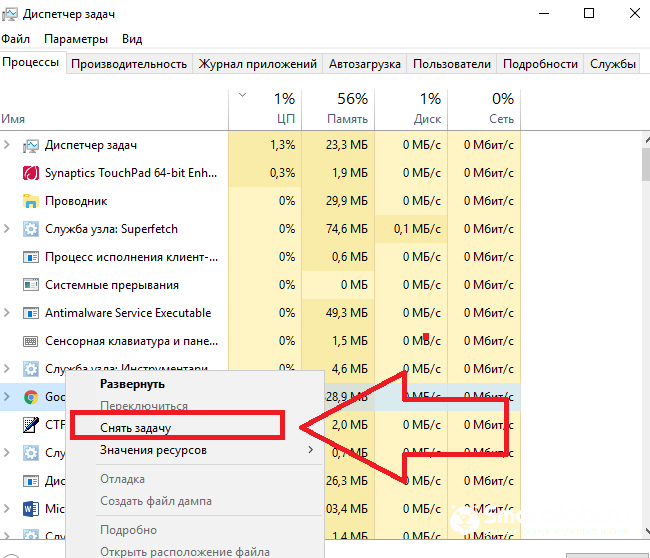
Чтоб убрать из оперативной памяти других авторизированных юзеров, выберите вкладку «Пользователи», нажмите на аккаунт. Завершите его работу с помощью клавиши «Отключить», как показано на рисунке:
Сторонние приложения
С помощью дополнительных программ для чистки Windows 10 можно значительно ускорить работу системы всего за несколько кликов. Если выше мы рассмотрели все варианты оптимизации, которые выполняются вручную, то утилиты позволяют выполнить все эти действия гораздо быстрее.
Единственный минус использования сторонних программ – нужно очень внимательно подходить к выбору утилиты. Она должна быть хорошо известной, а скачивать установщик нужно только с сайта разработчика.
Загрузка приложений из других сайтов может нести риск заражения компьютера вирусами. Перед запуском установки убедитесь в том, что в системе включен Защитник. Выполнение этих простых рекомендаций позволит вам выполнить чистку компьютера программами в Windows 10 и не навредить системе.
Представляем вашему вниманию список популярных и надёжных бесплатных, а также платных утилит для очистки. Все они доступны для скачивания. Рассмотрим особенности каждой программы и как с их помощью улучшить работу ОС.
CCleaner
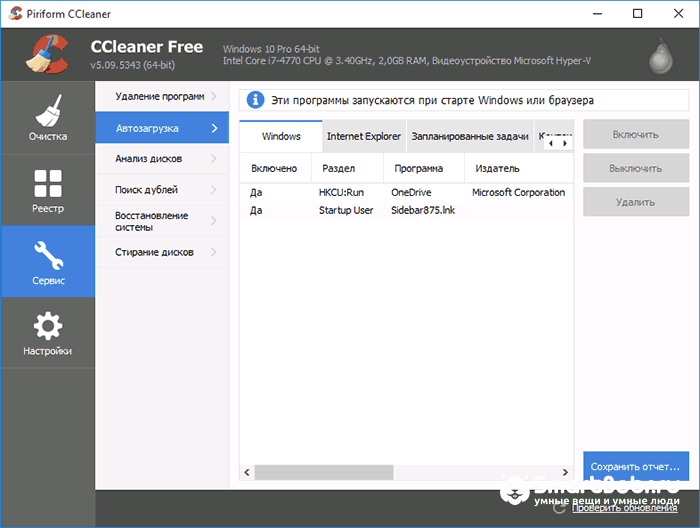
CCleaner – это одна из самых популярных утилит для оптимизации. Её главная особенность заключается в кроссплатформенности. Установить приложение можно не только на компьютер, но и на любой смартфон.
Интерфейс программы разделен на несколько основных вкладок:
- Очистка;
- Реестр;
- Сервис;
- Настройки.
В окне очистки пользователь может просмотреть расширенный список категорий файлов, которые, в большинстве случаев, не нужны операционной системе. Общий объем такого контента может занимать внушительное количество места.
Чтобы удалить эти файлы, достаточно отметить каждое поле галочкой и нажать на кнопку «Очистить». Также, есть возможность стереть не только системные данные, но и файлы установленных программ, которые не повлияют на их работу.
Чтобы выполнить чистку реестра Windows 10, перейдите в соответствующую вкладку программы и нажмите на «Поиск проблем»«Исправить». Все действия будут выполнены автоматически. Таким образом, вам не придется самостоятельно перебирать все записи и искать ошибочные копии. Программа сделает все за вас без вреда для ОС.
С помощью вкладки сервис можно открыть список всех установленных на компьютере программ и деинсталлировать ПО, которое вы не используете. Также, в этом окне происходит редактирование Автозагрузки, поиск файлов, восстановление системы и стирание дисков.
Пользователям доступна платная и бесплатная версия CCleaner. В платной сборке есть возможность оптимизировать работу браузеров, автоматически очищать кэш и временные файлы, создавать календарь очистки системы, восстанавливать ранее удаленные файлы. Стоимость платной версии составляет 39,95$.
Glary Utilities
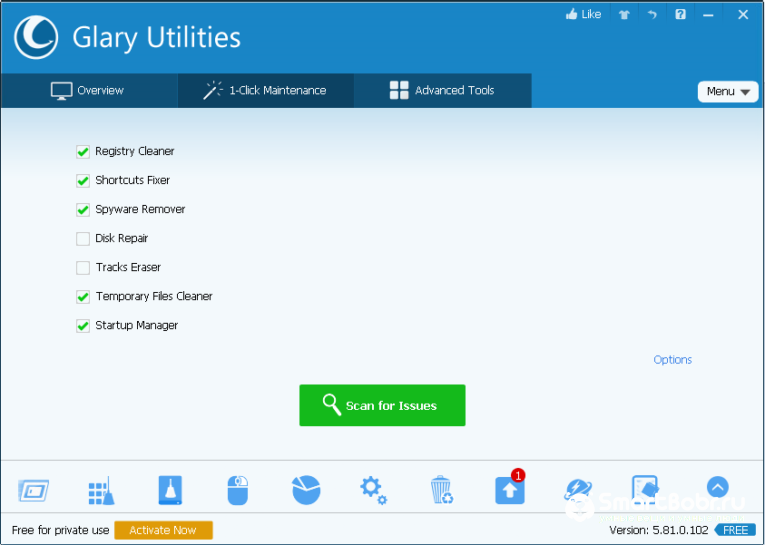
Glary Utilities – это целый пакет профессиональных утилит для очистки Виндовс всех версий. Сама программа распространяется на бесплатной основе, но в процессе использования можно приобрести дополнительные функции, которые закрыты для обычных пользователей (работа с календарём планирования следующе очистки, окно рекомендаций и детального анализа системы).
- Очистка реестра;
- Доступна служба «исправления» ярлыков;
- Выявление и удаление шпионских программ;
- Устранение неполадок в работе жёсткого диска;
- Очитка временных файлов;
- Управление Автозагрузкой.
Advanced System Care
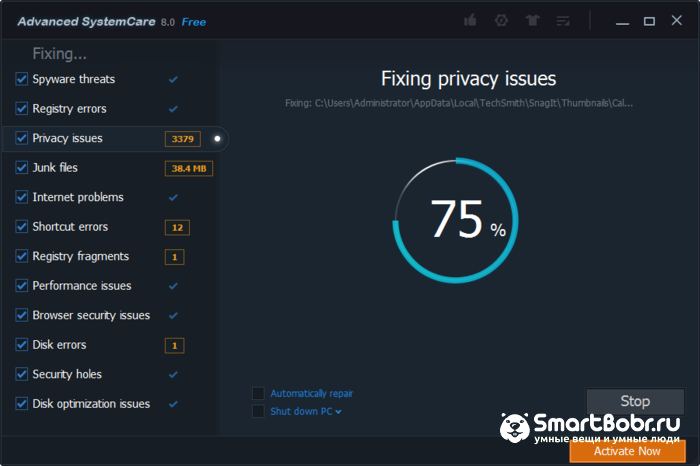
Advanced System Care – это еще одна популярная программа для очистки оперативной и постоянной памяти. Скачать её можно бесплатно для частного использования.
С помощью приложения можно выполнить удаление вирусов, ускорить работу интернета, очистить реестр от ошибочных записей, удалить весь «мусор» системы, ускорить работу программ и включить встроенный антивирус.
Теперь вы знаете все способы очистки Windows 10 от ненужных файлов и программ. Какими утилитами пользуетесь вы для приведения ОС в «порядок»? Делитесь своими вариантами в комментариях или задавайте возникшие вопросы.
Источник: smartbobr.ru